Remediere: codul de eroare Call of Duty Warzone 2.0 0x8000FFFF/0x00000000
În acest articol, vom încerca să rezolvăm problema „Cod de eroare: 0x8000FFFF/0x00000000” pe care o întâlnesc jucătorii Call of Duty Warzone 2.0 în timp ce rulează jocul.

Ce este codul de eroare Call of Duty Warzone 2.0 0x8000FFFF/0x00000000?
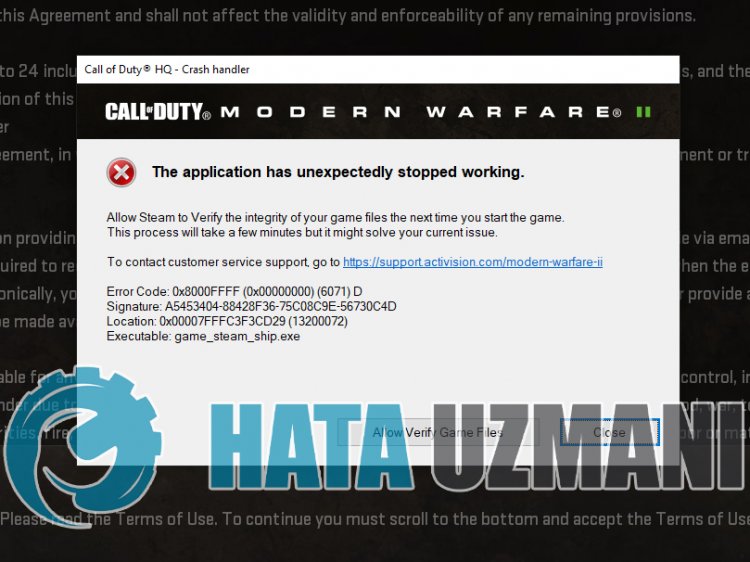
Nu este specificată cauza exactăaproblemei „Cod de eroare: 0x8000FFFF/0x00000000” întâlnită de jucătorii Call of Duty Warzone 2.0. Putem ajunge la soluția problemei efectuând sugestiile de bază pentruaremedia această eroare.
Codul de eroare Call of Duty Warzone 2.0 0x8000FFFF/0x00000000 Cum se remediază
Pentruaremedia această eroare, puteți găsi soluția la problemă urmând sugestiile de mai jos.
1-) Editați setările de înregistrare
Utilizatorii declară că au remediat problema editând setarea de registry. Putem ajunge la soluția problemei realizând această sugestie.
- Tastați „regedit” în ecranul de pornireacăutării și deschideți-l.
- Inserați următoarea cale de fișier în caseta din partea de susaecranului care se deschide, apăsați Enter și deschideți.
- Computer\HKEY_LOCAL_MACHINE\SOFTWARE\Microsoft\Cryptography
- Faceți dublu clic pe înregistrarea „MachineGuid” de pe ecranul care se deschide și inserați codul de mai jos și salvați-l.
- d1eb246e-6243-4460-a88e-5d4e52b1ef6b
După acest proces, puteți verifica dacă problema persistă.
2-) Dezactivează opțiunea de suprapunere în joc
Putem elimina problema dezactivând suprapunerea în joc, ceea ce face ca jocurile să ruleze într-un mod general.
Dacă sunteți utilizator Nvidia:
- Rulați aplicația GeForce Experience.
- Dați clic pe pictograma setări din colțul din dreapta sus.
- Dezactivați opțiunea „Suprapunere în joc” de pe ecranul care se deschide, dacă este activată.
Dacă sunteți utilizator Steam:
- Rulați aplicația Steam.
- Dați clic pe „Steam” în colțul din stânga sus.
- Faceți clic pe opțiunea „În joc” din partea stângăaecranului care se deschide și dezactivați opțiunea „Activați interfața Steam în timpul jocului”.li>
Acest proces va fi valabil pentru toate jocurile care rulează pe Steam. Dacă doriți să aplicați doar jocul Warzone 2.0:
- Deschideți meniul bibliotecii.
- Deschideți meniul „Proprietăți” făcând clic dreapta pe jocul „Warzone 2.0” din stânga.
- Dezactivați opțiunea „Activați interfața Steam în timpul jocului” din meniul general al ecranului care se deschide.
După efectuarea acestei operații, rulați jocul și verificați dacă problema persistă.
3-) Verificați modul de compatibilitate
Modul de compatibilitate activat în Warzone 2.0 și în aplicația Steam ne poate face să întâlnim diverse erori de genul acesta. Pentru aceasta ar putea fi nevoie să verificăm modul de compatibilitate. Înainte deaface acest lucru, să închidem complet aplicația Steam.
- Hai să accesăm folderul jocului Warzone 2.0.
- Faceți clic dreapta pe fișierul „code.exe” din dosar și accesați meniul „Proprietăți”.
- Apoi faceți clic pe „Compatibilitate” și dacă opțiunea „Rulați acest program în modul de compatibilitate pentru:” este activată, dezactivați-o și „Aplicați „ Să facem clic pe butonul.
După efectuarea acestei operațiuni, să verificăm compatibilitatea fișierului „sp22-cod.exe”.
- Hai să accesăm folderul jocului Warzone 2.0.
- Să deschidem folderul „sp22” din dosar.
- Să accesăm meniul „Proprietăți” făcând clic dreapta pe fișierul „sp22-cod.exe” din dosarul deschis.
- Apoi faceți clic pe „Compatibilitate” și dacă opțiunea „Rulați acest program în modul de compatibilitate pentru:” este activată, dezactivați-o și „Aplicați „ Să facem clic pe butonul.
După ce operațiunea este finalizată cu succes, să verificăm compatibilitatea fișierului „steam.exe”.
- Hai să accesăm folderul Steam.
- Faceți clic dreapta pe fișierul „steam.exe” din folderul deschis și accesați meniul „Proprietăți”.
- Apoi faceți clic pe „Compatibilitate” și dacă opțiunea „Rulați acest program în modul de compatibilitate pentru:” este activată, dezactivați-o și „Aplicați „ Să facem clic pe butonul.
După acest proces, să rulăm aplicația Steam și să verificăm dacă problema persistă.
4-) Ștergeți fișierul de salvareajocului
Deteriorarea sau coruperea fișierului de registry al jocului Warzone 2.0 ne poate determina să întâlnim diverse probleme ca aceasta. Pentru aceasta, putem elimina problema ștergând fișierul de salvare al jocului Warzone 2.0.
- Tastați „Run” în ecranul de pornireacăutării și deschideți-l.
- Tastați următorul rând pe ecranul care se deschide și apăsați pe Enter. „%UserProfile%\Documents\”
- După aceasta, ștergeți folderul „Call of Duty” și verificați dacă problema persistă.
5-) Verificați integritatea fișierului jocului
Deteriorarea fișierului jocului vă poate face să întâmpinați diverse erori ca aceasta. Pentru aceasta, putem elimina problema verificând fișierele jocului.
Dacă sunteți utilizator Battle.Net:
- Rulați aplicația Battle.Net.
- Dați clic pe „Jocuri” din partea de susaaplicației.
- Faceți clic pe jocul Warzone 2.0.
- Dați clic pe pictograma roată de lângă butonul „Redați” de pe ecranul care se deschide.
- După acest proces, faceți clic pe „Scanați și reparați” pentruaîncepe procesul de verificare.
Dacă sunteți utilizator Steam:
- Deschideți programul Steam.
- Deschideți meniul bibliotecii.
- Faceți clic dreapta pe jocul „Warzone 2.0” din stânga și deschideți fila „Proprietăți”.
- Deschideți meniul „Fișiere locale” din partea stângăaecranului care se deschide.
- Dați clic pe butonul „Verificați integritatea fișierelor jocului” din meniul Fișiere locale pe care l-am întâlnit.
După acest proces, descărcarea va fi efectuată prin scanarea fișierelor de joc deteriorate. După ce procesul s-a încheiat, încercați să deschideți din nou jocul.
6-) Dezactivați programul antivirus
Dezactivați orice program antivirus pe care îl utilizați sau ștergeți-l complet de pe computer. Dacă utilizați Windows Defender, dezactivați-l. Pentru aceasta;
- Deschideți ecranul de pornireacăutării.
- Deschideți ecranul de căutare tastând „Setări de securitate Windows”.
- Dați clic pe „Protecție împotriva virușilor și amenințărilor” pe ecranul care se deschide.
- Dați clic pe „Protecție împotriva ransomware” din meniu.
- Dezactivați opțiunea „Acces controlat la foldere” de pe ecranul care se deschide.
După aceasta, să dezactivăm protecția în timp real.
- Tastați „protecție împotriva virușilor și amenințărilor” în ecranul de pornireacăutării și deschideți-l.
- Apoi faceți clic pe „Gestionați setările”.
- Activați protecția în timp real la „Dezactivat”.
După efectuarea acestei operațiuni, va trebui să adăugăm fișiere Steam, Warzone 2.0 și Battle.net ca excepții.
- Tastați „protecție împotriva virușilor și amenințărilor” în ecranul de pornireacăutării și deschideți-l. Sub
- Setări de protecție împotriva virușilor și amenințărilor „Gestionați setările”, apoi sub „Excluderi”, selectați „Adăugați excluderea sau Dezinstalați". Selectați
- Adăugați o excludere, apoi selectați folderul „Steam”, „Warzone 2.0” și „Battle.net” salvate pe discul dvs.
După acest proces, închideți complet aplicația Steam cu ajutorul unui manager de activități și rulați din nou aplicația Steam și verificați dacă problema persistă.
Da, prieteni, ne-am rezolvat problema sub acest titlu. Dacă problema persistă, puteți întreba despre erorile pe care le întâlniți, accesând platforma noastră FORUM.
![Cum să remediați eroarea serverului YouTube [400]?](https://www.hatauzmani.com/uploads/images/202403/image_380x226_65f1745c66570.jpg)





















